Dalam membuat aplikasi penilian misalnua, di mana dalam aplikasi tersebut, kita hanya mengijinkan user untuk menginput nilai di sel yang sudah disediakan. Kita tidak ingin user meng-utak-atik, memodifikasi bahkan men-delete sel-sel yang mengandung formula tersebut agar aplikasi tetap berjalan dengan baik. Cara yang sering digunakan untuk melakukan hal tersebut adalah dengan mem-protect sheet. Namun, dengan memperotect sheet, tidak hanya mencegah user mengubah formula, tapi juga mencegah user menginput apapun di sheet tersebut.
Secara default, seluruh sel dalam worksheet sudah disetting Locked. Namun, hal ini tidak berpengaruh apa-apa sebelum kita memprotect sheet.Tips berikut adalah cara mudah untuk memprotect sel yang hanya mengandung formula saja dan tetap membiarkan sel yang lain tidak ter-Locked.
Selain cara di atas, ada satu cara lagi tanpa mem-protect sheet yakni dengan memanfaat fasilitas Data Validation.
Caranya:
Secara default, seluruh sel dalam worksheet sudah disetting Locked. Namun, hal ini tidak berpengaruh apa-apa sebelum kita memprotect sheet.Tips berikut adalah cara mudah untuk memprotect sel yang hanya mengandung formula saja dan tetap membiarkan sel yang lain tidak ter-Locked.
- Blok seluruh sel dalam sheet (Ctrl+A), pilih menu Home --> Format. Lalu hilangkan penanda pada lock cells. Atau pilih menu Home, Format, Format Cell. Pilih Protection. Lalu hilangkan centang Locked.
- Sekarang klik salah satu sel, kemudian tekan di keyboard: F5. lalu pilih Special. Sehingga muncul kotak dialog. Pilih Formulas. Lalu OK
- Lalu kita pilih menu Home, Format, Format Cell, Protection. Centang Locked. OK
- Terakhir, Pilih menu Review, Protect WorkSheet, masukkan password jika perlu, Hilangkan centangan pada : Select locked cells. OK
Selain cara di atas, ada satu cara lagi tanpa mem-protect sheet yakni dengan memanfaat fasilitas Data Validation.
Caranya:
- Klik salah satu sel, tekan F5, pilih Special, centang Formulas. OK
- Setelah kita men-select seluruh sel yang mengandung formula, kita pilih menu Data--> Data Validation.
- Pada tab Setting, pada pilihan Allow, kita pilih Custom.
- Ketikkan : ="" pada kotak Formula. Lalu OK
Dengan cara yang kedua ini, kita mencegah user mengubah isi sel, dengan tetap mengijinkan user mengubah atau mendelete sel selain yang mengandung rumus atau formula.
Demikian tips kali ini, semoga bermanfaat.
Sumber : Excel Hacks karya David Hawley dan Raina Hawley, 2004, Publisher: O'Reilly







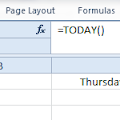


1 komentar:
Sudah lama saya mencari trik untuk proteksi rumus di Excel tanpa mengganggu kinerja macro dan kinerja drop down list, tapi tidak mendapatkannya. Kebanyakan cara proteksi sell/formula excel, selalu mengganggu kinerja dari Drop down list. Dari pak Heru lah saya dapatkan triknya, yang ternyata berhasil saya terapkan di program yg saya buat.
Terimakasih banyak untuk share ilmunya, mudah mudahan nanti Allah yg akan membalas kebaikkan bapak. Amin
Kemal
Posting Komentar